4 utilitaires gratuits pour ajuster votre souris et augmenter votre productivité
Jamais entendu parler de peaufiner votre souris? Presque tout le monde a un bureau et avec cela une souris pour effectuer toutes les tâches sur l'ordinateur. Nous passons tellement de temps à l'aide d'une souris, mais généralement, nous ne perdons pas de temps à essayer de nous assurer que nous obtenons tout le jus que nous pouvons de ce petit contrôleur!
Cependant, vous pouvez augmenter considérablement votre productivité avec quelques réglages de souris simples dans Windows ou via certaines applications tierces. Je vais passer en revue quelques applications que j'ai rencontrées au cours des dernières années qui font de ma souris quelque chose de plus qu'un pointeur itinérant! Mon dernier article traitait de la personnalisation du menu contextuel du clic droit, donc assurez-vous de vérifier cela après avoir terminé cet article.

Toujours roue
Toujours Wheel est une petite application portable qui fait quelque chose que je pense devrait avoir été intégré dans Windows en tant que fonctionnalité. Il fait essentiellement défiler toutes les fenêtres même si elles ne sont pas actives. Un petit truc si simple, mais c'est incroyable combien de fois je l'ai utilisé.
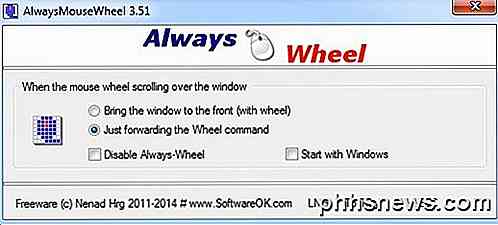
Personnellement, j'ai un tas de fenêtres ouvertes tout le temps et depuis que Windows n'a pas les mêmes fonctionnalités de bureau virtuel encore comme OS X, vous vous retrouvez avec beaucoup de fenêtres qui se chevauchent. Une fois que vous exécutez le programme, il est défini par défaut pour simplement transmettre la commande wheel à cette fenêtre particulière, mais vous pouvez également choisir d'avancer la fenêtre en utilisant la roue.
Heureusement, il a une option pour démarrer avec Windows et si vous n'en avez besoin que pour une session, vous pouvez simplement appuyer sur le bouton To-Tray pour minimiser le programme mais le faire fonctionner en arrière-plan. Fortement recommandé même si vous pensez que vous ne pourriez jamais l'utiliser. Un autre programme qui fait la même chose est WizMouse.
Volumouse
Comme je l'ai déjà mentionné, j'adore les codeurs chez Nirsoft parce qu'ils créent toujours de petits utilitaires qui corrigent des problèmes spécifiques dans Windows. Volmouse est une petite application astucieuse qui vous permet de contrôler le contrôle du volume à l'aide de la molette de votre souris.

Ne vous inquiétez pas, il ne remplacera pas la molette de la souris en tant que contrôle du volume! Par défaut, le programme est configuré pour utiliser la molette de la souris pour contrôler le volume uniquement lorsque la touche ALT est maintenue enfoncée ou lorsque le bouton gauche de la souris est enfoncé. Vous pouvez choisir parmi une énorme liste d'autres options si vous le souhaitez en cliquant sur la liste déroulante.
En outre, vous pouvez modifier le composant que vous voulez contrôler à partir de la lecture par défaut, qui est uniquement le volume par défaut, haut-parleurs, microphone, luminosité de l'écran, etc .. Vous pouvez configurer différentes configurations et contrôler plusieurs éléments à la fois. Tout cela et n'interférera même pas avec la fonctionnalité normale de la souris dans aucun de vos programmes. Si vous réglez le volume sur votre machine assez souvent, ce programme est parfait pour vous.
NeatMouse
NeatMouse est vraiment pratique lorsque vous ne pouvez plus utiliser votre souris. Cela n'arrive pas très souvent, mais j'ai rencontré la question plusieurs fois au cours des années et j'ai été capable d'utiliser NeatMouse à deux reprises. Fondamentalement, il vous permet de contrôler le pointeur de la souris en utilisant le clavier.

Il est à noter que ce programme ne fonctionnera pas vraiment avec un ordinateur portable, car il nécessite l'utilisation du pavé numérique situé à l'extrême droite des claviers de bureau. Je l'ai essayé sur un ordinateur portable et ça n'a pas marché! Quoi qu'il en soit, le programme fonctionne en arrière-plan et vous pouvez l'activer en utilisant le verrouillage des majuscules, le verrouillage du défilement, le verrouillage numérique ou un raccourci personnalisé.
Ensuite, vous pouvez déplacer la souris en utilisant les touches du pavé numérique. Vous pouvez contrôler à peu près tout, des boutons de défilement, gauche / droite / milieu, en haut, en bas, à gauche, à droite et en diagonale également. Si vous avez besoin d'utiliser l'une des touches du pavé numérique, vous pouvez cocher le modificateur No emulator et choisir une touche pour que lorsque vous appuyez sur une touche numérique, elle fonctionne normalement au lieu de déplacer la souris.
Contrôle du bouton X-Mouse
Enfin, pour ces tweakers sérieux là-bas, X-Mouse Button Control est geek dreamland pour peaufiner votre souris. Il y a tellement d'options et de fonctionnalités que je devais réellement m'asseoir et lire le manuel de l'utilisateur avant de pouvoir vraiment comprendre comment l'utiliser correctement. Cependant, une fois que je l'ai mis en place et fonctionnant, j'ai été étonné de voir combien de fonctionnalités je pourrais ajouter à ma souris en utilisant cette application.

Si vous avez l'une de ces nouvelles souris avec 4 à 5 boutons, vous pouvez vraiment devenir fou avec X-Mouse Button Control. En fait, le développeur déclare que ce programme est seulement utile pour une souris avec 4 à 5 boutons. La principale chose à propos du programme est de créer des profils différents pour chaque application que vous utilisez. Chaque bouton de votre souris peut effectuer une action différente selon que vous utilisez Chrome ou Word ou Explorer ou Photoshop, etc.
En plus de cela, vous pouvez configurer jusqu'à 5 couches pour chaque profil, puis passer de l'une à l'autre en utilisant les boutons de la souris ou les raccourcis clavier. Cela signifie qu'un bouton de votre souris peut effectuer jusqu'à 5 actions différentes dans une seule application. Si vous cliquez sur l'une des listes déroulantes, vous verrez une énorme liste d'actions que vous pouvez effectuer.
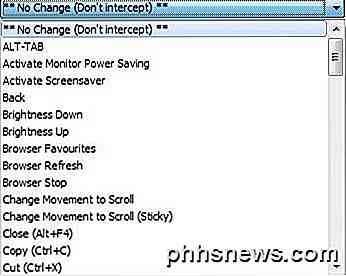
Il y a, bien sûr, une tonne d'autres programmes pour peaufiner votre souris, mais ce sont mes favoris. Si vous avez un programme différent que vous aimeriez recommander, n'hésitez pas à le poster dans les commentaires. Prendre plaisir!

Comment gérer, personnaliser et bloquer les notifications dans Android Nougat
Android 7.0 Nougat a apporté de très grandes améliorations aux notifications, mais il y a une fonctionnalité qui a été méconnue. Maintenant, vous pouvez facilement manipuler la capacité d'une application à générer des notifications directement à partir de la nuance de notification. CONNEXION: Les meilleures nouvelles fonctionnalités d'Android 7.

Comment regarder Netflix, Hulu et plus à travers un VPN sans être bloqué
Netflix a récemment annoncé son intention de sévir contre les VPN, proxy, et débloquer les utilisateurs DNS essayant d'accéder au contenu dans d'autres des pays. La bonne nouvelle: regarder des sites de streaming via un VPN peut être un peu plus difficile, mais cela sera toujours possible. Netflix n'est pas le seul, non plus: Hulu a réprimé les sites VPN pendant un certain temps que Netflix.



